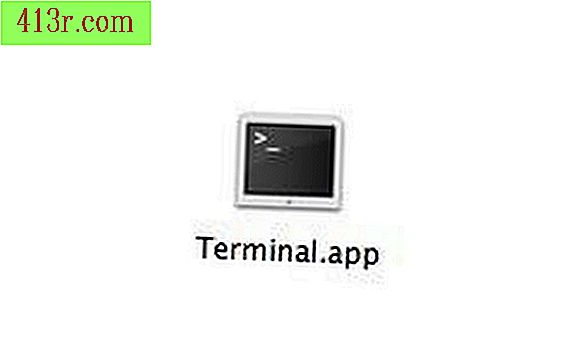Horde’dan e-postaları Gmail’e nasıl yönlendirirsiniz?
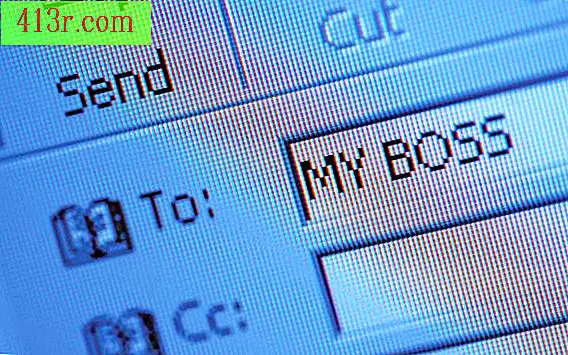
Horde’dan Gmail’e nasıl posta iletilir?
1. Adım
Gmail hesabınıza gmail.com adresinden giriş yapın.
2. Adım
Gmail ekranının sağ üst köşesindeki Araçlar simgesini tıklayın ve Gmail adresinizin yanında "E-posta Ayarları" nı seçin.
3. adım
"Hesaplar" sekmesini tıklayın.
4. Adım
"Diğer hesaplardan posta al" bölümünde "Bir kullanıcının e-posta hesabını ekle" yi tıklayın. Yeni bir pencere görünecektir.
Adım 5
Horde hesabınızın adını "Ad:" kutusuna ve Horde hesabınızın e-posta adresini "E-posta adresi" kutusuna yazın. "Sonraki adım" a tıklayın.
6. Adım
Horde hesabınızın kullanıcı adını "Kullanıcı adı" kutusuna, Horde hesabınızın şifresini "Şifre" kutusuna ve "POP Sunucusu" kutusunda Horde hesabınızın POP sunucusu adına yazın. Açılır menüden POP sunucusu bağlantı noktası numarasını seçin. POP sunucusu adı ve bağlantı noktası numarası Web depolama sağlayıcınızdan alınabilir.
7. adım
POP sunucusundaki orijinal postayı korumak istiyorsanız "Sunucuda alınan her iletinin bir kopyasını" kutucuğunu işaretleyin. POP sunucunuz SSL seçeneği ile çalışıyorsa (Güvenli Yuva Katmanı) "E-posta aldığınızda her zaman güvenli bağlantı (SSL) kullan" seçeneğini işaretleyin. Hordes e-postanızı Google postadan ayırt etmek istiyorsanız "Gelen iletileri etiketle" kutusunu Horde e-posta adresiniz olarak kontrol edin. Horde e-postanızın gelen kutunuzda görünmesini istemiyorsanız, ancak arşivlemek istiyorsanız "Gelen iletileri arşivle" kutusunu işaretleyin.
8. adım
"Hesap ekle" yi tıklayın. Kullanıcı adınızı, şifrenizi ve POP sunucusu adınızı doğru bir şekilde girdiyseniz, postanızı Horde’dan Gmail’e doğru bir şekilde içe aktardınız veya yönlendirdiniz. Horde gelen kutunuzda bu aşamada bir postanız varsa, yakında Adım 7'deki ayarlara bağlı olarak Gmail hesabınızda bulabilirsiniz.